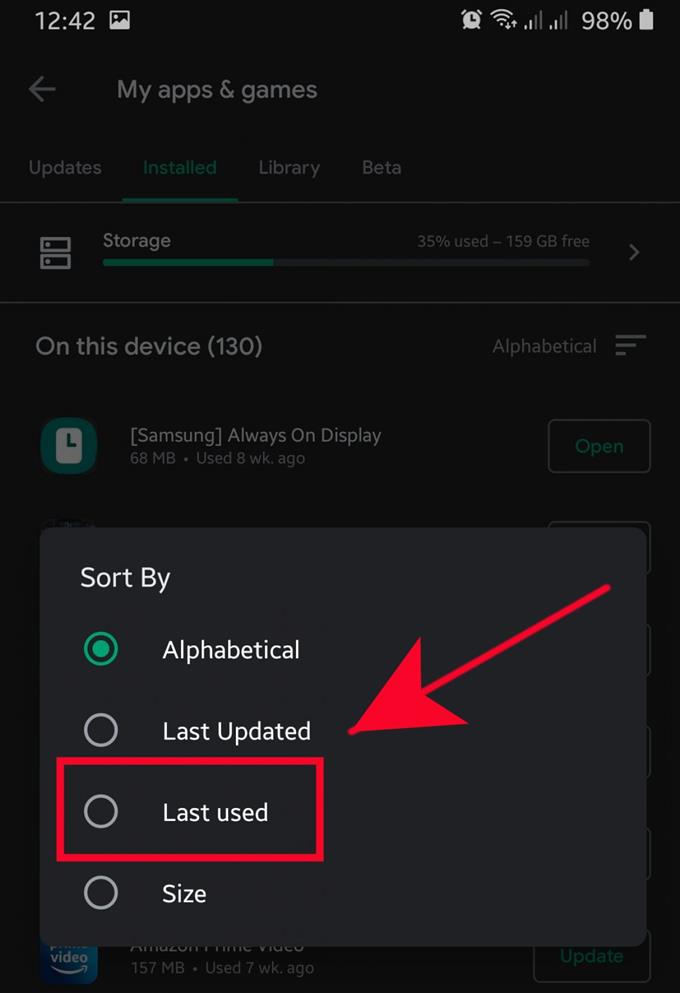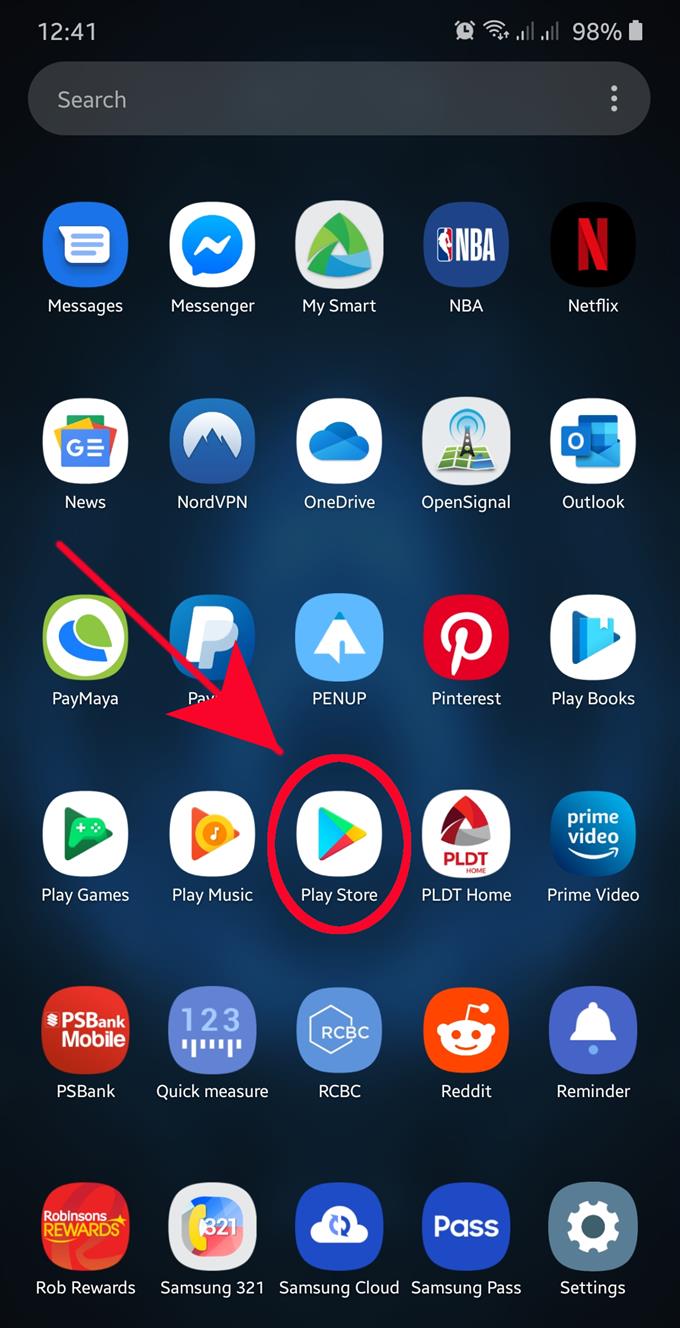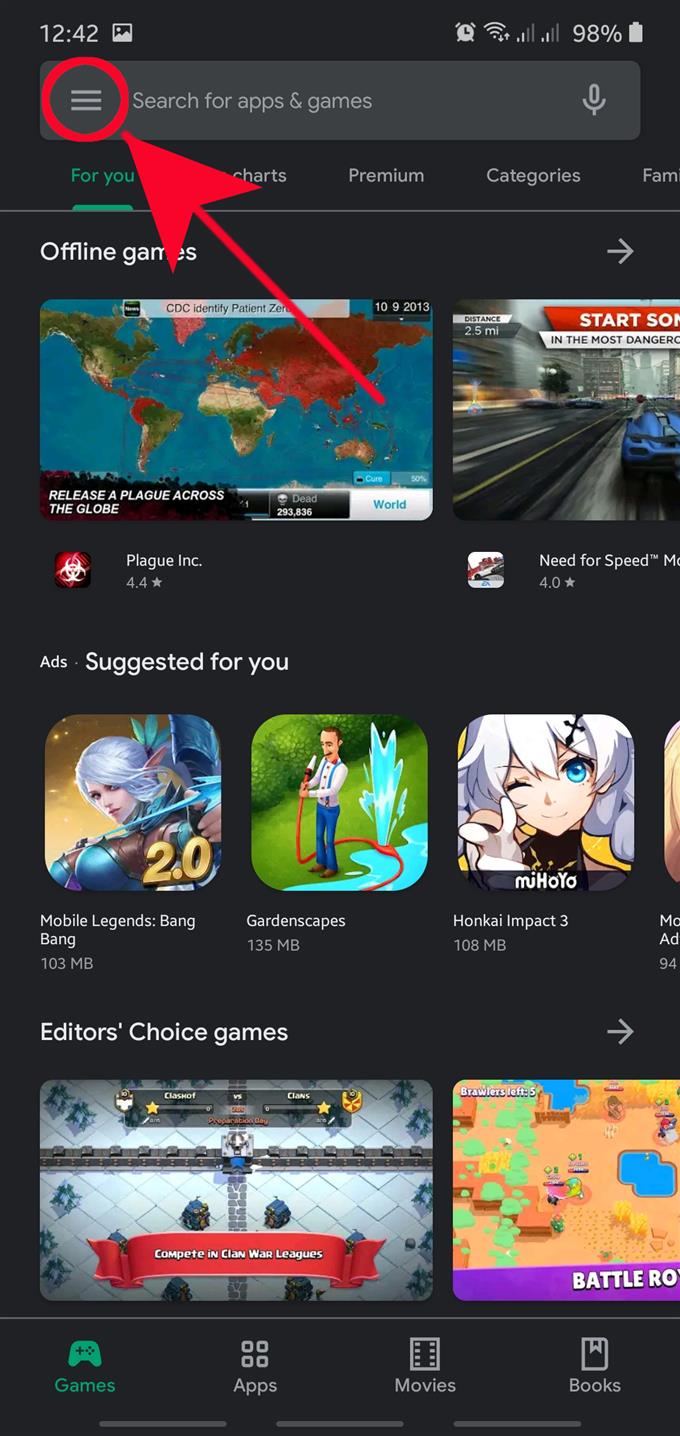ჩვეულებრივ, რეკლამების უმეტესობა შემოსავლის ძირითადი წყაროა, ამიტომ გასაკვირი არ არის, რომ მათ აპლიკაციების გამოყენებისას. ამასთან, ზოგიერთ დეველოპერს შეუძლია განზრახ შეიმუშაოს თავისი აპლიკაცია, რათა აიძულოს აჩვენოს რეკლამები უფრო ხშირად, ვიდრე ჩვეულებრივზე. ზოგჯერ, ასეთმა პროგრამებმა შეიძლება ასევე გაიტაცეს სისტემა, რათა გამორთოთ Android უსაფრთხოების და სარეკლამო ბლოკერების ნაგულისხმევი საშუალება. თუ თქვენ მიიღებთ pop-up რეკლამას თქვენს Android ტელეფონში, მისი გამოსწორების პირველი ნაბიჯი უნდა იყოს იმის დადგენა, თუ რომელი პროგრამებიდან არის წყარო.
არსებობს მთელი რიგი პრობლემების გადასაჭრელი ნაბიჯები, რომლებიც უნდა გააკეთოთ pop-up რეკლამების პრობლემის გადასაჭრელად. თქვენი პრობლემების მოგვარების კარგი საშუალებაა Google Play Store აპის გამოყენება ბოლო გამოყენებული აპლიკაციის იდენტიფიცირებისთვის, რაც შეიძლება იყოს ამ არასასურველი გამოხმაურების ძირითადი მიზეზი. ეს გაკვეთილი გაჩვენებთ თუ როგორ უნდა გააკეთოთ ეს.
გამაფრთხილებელი pop-up რეკლამების წყაროს იდენტიფიცირება
საჭირო დრო: 3 წუთი.
ამ სავარჯიშოსთვის, თქვენ უნდა დაიწყოთ Google Play Store აპი, რათა შეამციროთ რეკლამირების წყარო. ამისათვის მიჰყევით ქვემოთ მოცემულ ნაბიჯებს.
- გახსენით Google Play Store პროგრამა.
იპოვნეთ აპლიკაცია თქვენსში საწყისი ეკრანი ან პროგრამების უჯრა და შეეხეთ.
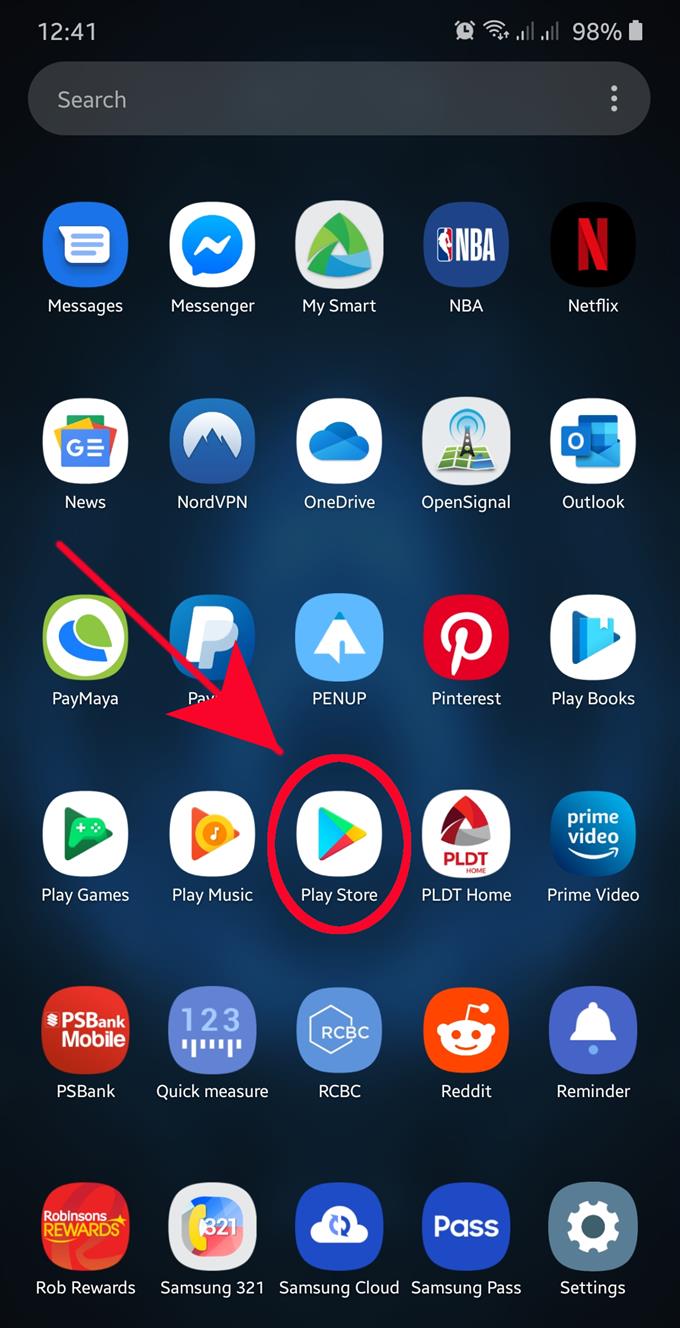
- გახსენით მეტი პარამეტრები.
შეეხეთ 3 სტრიქონი ზედა მარცხენა მხარეს.

- აირჩიეთ ჩემი პროგრამები და თამაშები.

- აირჩიეთ დაყენებული.
უბრალოდ იმ ხაზის ქვემოთ, სადაც ნათქვამია ჩემი პროგრამები და თამაშები, იპოვნეთ დაინსტალირებული ჩანართი და შეეხეთ.

- შეეხეთ ანბანურად.
ეს საშუალებას გაძლევთ გადართოთ Ბოლოს გამოყენებული ვარიანტი.

- აირჩიეთ ბოლო გამოყენებული.

- პროგრამების წაშლა.
თქვენ უნდა ნახოთ პროგრამების სია. იპოვნეთ მესამე მხარის უახლესი პროგრამა და წაშალეთ იგი. ამის გაკეთება, უბრალოდ შეეხეთ აპლიკაციას, რომლის წაშლა გსურთ, შემდეგ დააჭირეთ ღილაკს წაშალოთ ღილაკი.
შემდეგ, დააკვირდით ტელეფონს, რომ დაბრუნდნენ განცხადებები. თუ ეს მოხდა, გააკეთეთ ნაბიჯები 1-6 ისევ და წაშალეთ შემდეგი მესამე მხარის აპლიკაცია სიაში. გაიმეორეთ იგივე ციკლი სანამ არ წაშლით პრობლემის წყაროს.
შემოთავაზებული კითხვები:
- როგორ დავიცვათ pop-up რეკლამები სამსუნგის ინტერნეტ ბრაუზერში
- როგორ დავხუროთ pop-up რეკლამები Google Chrome- ში
- როგორ აღვადგინოთ აპლიკაციის პრეფერენციები Samsung- ზე